
ЭДЕЛЬВЕЙС. МЕТОДИЧКА
.pdf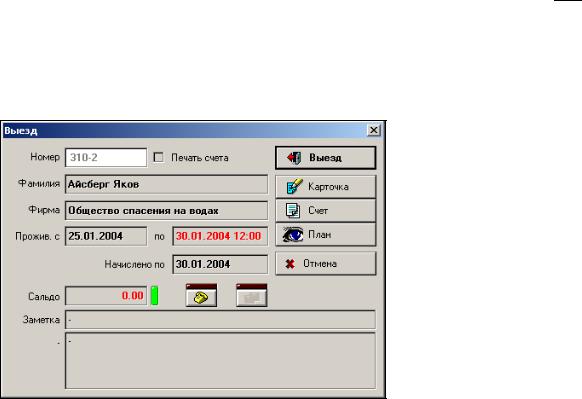
77
VI. Выезд гостей
6.1.1. Выезд индивидуальных гостей
Для выселения гостя, срок выезда которого наступает на текущую дату, необходимо в Плане комнат щелкнуть по резервированию правой клавишей мыши и выбрать в меню пункт Выезд, либо открыть карточку
резервирования и нажать на панели инструментов кнопку Выезд 
 . Для поиска гостей, отъезжающих сегодня, удобно также использовать режим Таблица резервирований. В этом режиме можно произвести сортировку по критерию Отъезжающие, затем щелкнуть правой клавишей мыши по выделенной строке и в меню выбрать пункт Выезд. Откроется окно Выезд.
. Для поиска гостей, отъезжающих сегодня, удобно также использовать режим Таблица резервирований. В этом режиме можно произвести сортировку по критерию Отъезжающие, затем щелкнуть правой клавишей мыши по выделенной строке и в меню выбрать пункт Выезд. Откроется окно Выезд.
Гостя можно выселить только в том случае, когда его счет имеет нулевое или отрицательное сальдо (то есть отель должен клиенту). В этом случае кнопка Выезд является активной и, нажав на нее, вы оформите выезд гостя из гостиницы.
Если дата выезда не сегодня, система сообщит об этом, и резервирование автоматически сократится на дату отъезда. На Плане комнат появится ленточка гостя, обведенная в рамку, - это значит, что гость выехал. Если появилась необходимость в этот же день восстановить его проживание, то вызовите правой кнопкой мыши знакомое меню и выберите пункт Заехать снова, чтобы все вернулось в прежнее состояние.
Если сальдо хотя бы одного счета гостя является положительным (то есть клиент должен отелю), клавиша Выезд недоступна пользователю, и выезд оформить невозможно. Поэтому прежде, чем возобновить попытку выселения гостя, необходимо разобраться с его счетом, в который вы можете попасть прямо из окна Выезд, нажав кнопку Счет. В окне Выезд вы также можете просмотреть информацию о возможных произведенных клиентом

78
телефонных звонках и состоянии их оплаты. Для этого следует нажать кнопку  .
.
Всчете гостя для оформления его выезда вам потребуется выполнить соответствующий платеж или перенести проводку на другой счет.
Всистеме имеется механизм напоминания о том, что гость выезжает позже стандартного времени. При выселении гостя позже положенного часа (который устанавливается в настройках системы) система предупреждает: «Время выезда гостя просрочено. Вы хотите перейти на счет гостя?». Таким образом программа предлагает пользователю начислить на счет гостя задолженность за просрочку. Если вы нажмете кнопку Да, то перейдете в Счет, где необходимо занести задолженность за услугу «поздний выезд» и принять оплату с гостя. После этого вы можете выселять гостя. Если же вы нажмете кнопку Нет, гость будет выселен из гостиницы без каких-либо доплат за поздний выезд.
6.1.2. Самостоятельная работа
Для закрепления материала предлагается самостоятельно выполнить лабораторную работу №5, задания 1-3.
6.2.1. Выезд группы
В противоположность порядку выезда индивидуального клиента, когда система не позволяет его выселять до тех пор, пока сальдо на счетах не станет нулевым, группу можно выселить, не обратив внимания на ее счет, даже если проживание оплачено не полностью. Необходимым условием выезда группы в данном случае является наличие нулевого сальдо на персональных счетах всех гостей группы. Для выселения группы необходимо открыть карточку группы и нажать на инструментальной панели кнопку
Выезд  .
.
Если на персональном счете хотя бы одного гостя имеется ненулевое сальдо, произвести выезд группы не удастся, поскольку система не позволит оформить выезд должника. Произойдет это после стандартного вопроса: «Вы действительно хотите оформить убытие?». Если нажать кнопку Да, система выдаст сообщение-предупреждение, что у счета одного из гостей группы имеется ненулевое сальдо. В персональном счете гостя необходимо будет выполнить соответствующий платеж. И только после этого вы сможете оформить выезд данного гостя (через кнопку Выезд в карточке клиента) и всей группы в целом (через кнопку Выезд в карточке группы).
Система позволяет также производить выселение каждого члена группы по отдельности. Для этого в Плане комнат щелкните правой клавишей мыши по резервированию члена выезжающей группы и в меню выберите пункт Выезд. Откроется окно Выезд, в котором при условии нулевого

79
сальдо на персональном счете клиента пользователю будет доступна кнопка Выезд. Нажав ее, вы оформите выезд данного члена группы. Аналогичным образом осуществляется выезд остальных гостей группы. После выезда последнего члена следует оформить выезд группы через карточку группы.
На Плане комнат выехавшая группа обводится сплошной черной линией, а в модуле Группы при заданном критерии Показать выехавшие

 данная группа высвечивается в числе уже выехавших групп.
данная группа высвечивается в числе уже выехавших групп.
Долг выехавшей группы перед гостиницей фиксируется в модуле Бухгалтерия. Долг «привязан» к конкретной фирме-плательщику, оплачивающей проживание группы. Если вы перейдете в модуль
Бухгалтерия на вкладку Текущие задолженности и выделите в списке фирм-дебиторов интересующую вас организацию, на экране отобразятся все текущие задолженности данной фирмы перед гостиницей (с указанием фамилии гостя, номера счета, даты прибытия и т.п.).
Как правило, фирмы работают с гостиницами на основе предоплаты. Выделив интересующую вас организацию в списке фирм-дебиторов и перейдя на вкладку Авансовые платежи, вы увидите все авансовые платежи, внесенные данной фирмой. Для того, чтобы добавить новый авансовый платеж, в модуле Бухгалтерия в списке дебиторов следует выделить требуемого дебитора, в нижнем окне выбрать закладку Авансовые платежи, в верхнем меню Бухгалтерия выбрать пункт Новый авансовый платеж, после чего появится диалог занесения нового авансового платежа. В открывшемся окне Платежи дебитора необходимо внести, название платежа, его сумму, дату, форму оплаты и нажать ОК.
80
Вслучае, когда гостиница строит свои взаимоотношения с дебиторами на основе предоплаты, тогда по результатам проживания гостя/гостей текущие задолженности в модуле Бухгалтерия/Текущие задолженности
следует погашать простым переносом задолженности на корешок «Погашенные задолженности», но в диалоге погашения следует выставлять галочку «Использовать авансовые платежи» и в нижнем окне выбирать тот или иной авансовый платёж (выставляя галочку напротив авансового платежа). Причём, если сумма задолженности больше суммы аванса, можно использовать несколько авансов, выставляя галочки напротив нескольких авансовых платежей (если таковые были внесены).
Вотношении дебиторов, в которых гостиница не сомневается, применим вариант оплаты текущих задолженностей без авансовых платежей. Если фирма-должник перечислила гостинице некую сумму в счет оплаты уже существующего долга, необходимо перейти в модуль Бухгалтерия и, щелкнув мышью по названию фирмы в списке, открыть ее счет. В лепестке Текущие задолженности выделите соответствующую строку и щелкните по ней правой клавишей мыши. В открывшемся меню выберите пункт
Погасить задолженность. Откроется окно Оплата дебитора, где надо указать сумму платежа, форму и дату оплаты и нажать ОК. Это окно можно также открыть простым перетаскиванием долга из лепестка Текущие задолженности на вкладку Погашенные задолженности. Информация об оплаченной задолженности отобразится в лепестке Погашенные задолженности. Общая сумма задолженности автоматически уменьшится на сумму платежа.
6.2.2. Самостоятельная работа
Для закрепления материала предлагается самостоятельно выполнить лабораторную работу №5, задания 4-5.

81
VII. Возврат денег
В настоящее время налоговые органы, контролирующие деятельность гостиниц, склонны рассматривать возвраты как процедуру «отмывания» денег. Для отчетности по возвратам требуется оформлять большое количество различной документации. По этой причине гостиницы стараются по возможности избегать ситуаций, когда необходимо делать возвраты, особенно крупных сумм.
7.1.1. Возврат денег за невостребованное проживание
В ситуации, когда гость оплатил свое проживание в полном объеме, но вынужден по каким-то причинам выехать из отеля раньше намеченного срока, отель должен оформить возврат денег и произвести выплату гостю невостребованного им проживания за N суток.
Для оформления возврата денег необходимо зайти в счет гостя. Для этого щелкните правой клавишей мыши по резервированию на Плане
комнат и в меню выберите пункт Счет или нажмите кнопку Счет  в карточке гостя.
в карточке гостя.
В примере гость Савинкова М. поселилась в номере категории «люкс» на трое суток и при заезде полностью оплатила проживание. Однако, по ряду причин она вынуждена уехать из отеля на сутки раньше.
Для оформления возврата денег за невостребованные сутки проживания зайдите в меню Проживание и выберите пункт Возврат проживания.
Откроется окно Возврат проживания, где следует указать дату, по которую гость планирует проживать в гостинице. Автоматически будет подсчитана сумма возврата. В нашем примере клиенту необходимо вернуть деньги за последние сутки проживания – 5.02.2004 – в размере 1300 руб.00 коп. Нажмите ОК. Сумма возврата отобразится в счете гостя.
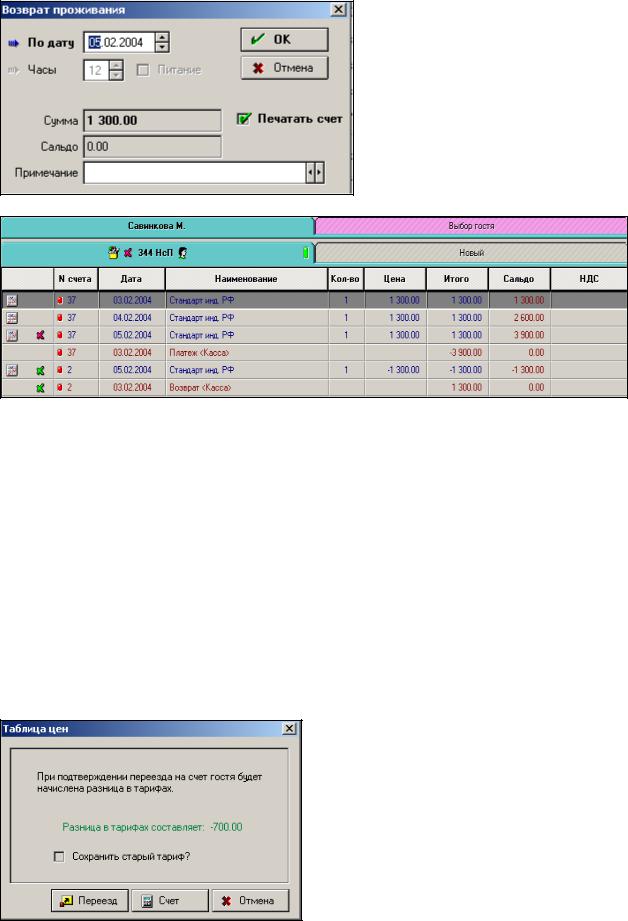
82
7.1.2. Самостоятельная работа
Для закрепления материала предлагается самостоятельно выполнить лабораторную работу №6, задание 1.
7.2.1. Возврат денег при переселении в другой номер
В ситуации, когда клиент оплатил свое проживание в отеле в полном объеме, а затем по какой-то причине был вынужден переехать в более дешевый номер, гостиница возвращает разницу тарифов.
Воспользуйтесь функцией Разделить (см. пункт 5.3.1.). При этом откроется окно Таблица цен, в котором система известит вас о разнице тарифов. Разница тарифов со знаком «минус» означает задолженность отеля перед гостем. Нажмите кнопку Переезд. Разница тарифов отобразится в счете гостя.

83
В нашем примере гость Эйзенштейн А. поселился в одноместном номере категории «люкс» на двое суток и полностью оплатил проживание. На вторые сутки из-за технической неисправности в номере он был вынужден переехать в одноместный номер категории «стандарт». Разница тарифов за одни сутки составила 735 рублей (с учетом налогов). Отель должен вернуть эти деньги клиенту.
Для оформления возврата зайдите в лепесток Платежи/Возврат и дважды щелкните мышью по статье Касса. Откроется окно Возврат, где в поле Сумма будет проставлена сумма возврата. Нажмите ОК. Сумма возврата отобразится в счете гостя.
7.2.2. Самостоятельная работа
Для закрепления материала предлагается самостоятельно выполнить лабораторную работу №6, задание 2.

84
7.3.1. Возврат части авансового платежа
Вситуации, когда в момент поселения гость внес на свой счет авансовый платеж (см. пункт 4.1.3) и аванс не был исчерпан им за время проживания в гостинице, необходимо оформить возврат денег.
Впримере гость Толстой Л. заехал в гостиницу на двое суток. В день заезда он внес на свой счет аванс в размере 5000 рублей. В день заезда гость заказал напитки на сумму 1260 рублей, на следующий день – экскурсию стоимостью 525 рублей (включая налоги). В итоге аванс не был исчерпан. Сумма к возврату – 1015 рублей.
Для оформления возврата зайдите в лепесток Платежи/Возврат и дважды щелкните мышью по статье Касса. Откроется окно Возврат, где в поле Сумма будет проставлена сумма возврата. Нажмите ОК. Сумма возврата отобразится в счете гостя.
7.3.2. Самостоятельная работа
Для закрепления материала предлагается самостоятельно выполнить лабораторную работу №6, задание 3.

85
7.4.1. Возврат денег за не предоставленные отелем дополнительные услуги
Вситуации, когда гость оплатил дополнительные услуги отеля, но они по каким-то причинам не были предоставлены гостиницей, необходимо вернуть деньги клиенту. Система позволяет позволяет сделать возврат либо всего платежа, либо выделенных услуг в платеже.
Впримере гость Распутин Г. приехал в гостиницу на двое суток и сразу оплатил проживание в полном объеме. На вторые сутки он заказал дополнительные услуги – бассейн и тренажерный зал - и сразу оплатил их. Из-за отсутствия горячей воды в гостинице бассейн не работал. Сумма к возврату – 105 рублей.
В счете выделите услугу, стоимость которой необходимо вернуть клиенту. Если таких услуг несколько, выделение строк следует производить при помощи нажатой клавиши Ctrl на клавиатуре ПК. Для оформления возврата зайдите в лепесток Платежи/Возврат и дважды щелкните мышью по статье Касса. Откроется окно Возврат. Выделите пункт «Только отмеченные проводки». В поле Сумма сумма возврата будет проставлена автоматически. Нажмите ОК. Сумма возврата отобразится в счете гостя.
7.4.2. Самостоятельная работа
Для закрепления материала предлагается самостоятельно выполнить лабораторную работу №6, задание 4.

86
VIII. Закрытие смены. Закрытие бизнес-дня. Внутренние
счета отеля.
8.1.1. Закрытие смены
Функция Закрытие смены служит для того, чтобы зафиксировать, какие проводки были совершены за время работы одного пользователя. Смена может быть закрыта более одного раза в день.
Для того, чтобы закрыть смену, в меню Ежедневные операции выберите пункт Закрыть смену. Откроется окно Закрытие смены. Нажмите кнопку Закрытие смены. Система попросит вас подтвердить, действительно ли вы хотите закрыть смену. Нажмите Да.
Теперь окно Закрытие смены будет выглядеть следующим образом. В этом окне вы сможете открыть закрытую смену еще раз, если нажмете кнопку Снова открыть. При закрытии смены обычно распечатывают кассовый отчет, в котором находятся сведения о совершенных платежах за данную смену. Для этого следует после закрытия смены нажать на кнопку Печать и в появившемся диалоге выставить галочки напротив требуемых отчётов, затем нажать подтверждение печати. Если в этом нет необходимости, нажмите кнопку Выход.
